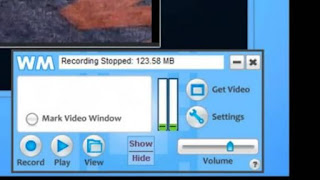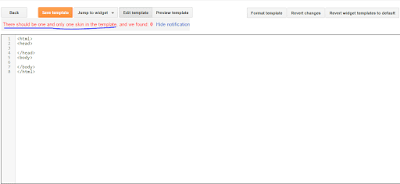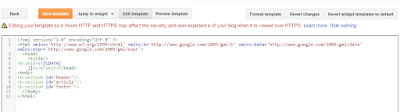Cara Membuat Template Blogger Dengan Artisteer - Template blog adalah sebuah tatanan tampilan blog yang mungkin sedang kalian lihat saat ini. Template merupakan salah satu hal penting untuk blog selain dari artikel itu sendiri.
Karena Template diibaratkan tampilan luar rumah, jika tampilan menarik, maka akan banyak orang yang ingin mengunjunginya.
Dan oleh sebab itu, usahakan tampilan dari template blog harus enak dipandang dan juga memiliki ciri khas tersendiri. Salah satu cara yang paling baik adalah dengan membuat template blog sendiri. Sulit? Oh tidak, karena sekarang kita bisa membuat sebuah template blog tanpa harus mengerti coding yang rumit.
Bagaimana caranya? Dengan menggunakan sebuah software khusus untuk membuat template blog dengan mudah dan cepat, yaitu Artisteeer. Software Artisteer merupakan sebuah aplikasi untuk membuat template blog seperti blogger dan wordpress. Juga dapat membuat tampilan dari template web tersendiri.
Lalu bagaimana cara membuat template blog dengan artisteer? Silahkan disimak beberapa hal/langkah cara menggunakan software Artisteer.
1. Buka aplikasi Artisteer, lalu akan muncul jendela "New Project", di situ kalian tinggal memilih apakah kalian akan memulai dengan Blank alias memulai dari template standard, sedangkan yang lain dibawahnya adalah contoh template yang sudah jadi, kita tinggal mengedit beberapa bagian lain.
buat-template-dengan-mudah
Dalam contoh ini saya pilih template blank atau yang standard. Sehingga kita bisa lebih mudah menyesuaikan keinginan kita.
2. Kali kita akan merombak tampilan template blank tersebut. Ada banyak tab pengaturan yang dapat kita gunakan, yaitu :
Home : Tab bagian beranda, hanya berisi bagian yang disugesti
Edit : Tab pengatur untuk bagian Teks, jika kita klik teks konten dalam template, maka secara otomatis kita akan masuk ke tab ini.
Colors : Tab pengaturan warna dasar dari template, seperti warna huruf.
Lay Out : Tab untuk mengatur kerangka tampilan template. Seperti mengatur ukuran tempat konten, juga tempat widget untuk lainnya.
Content : Tab mengatur bagian konten atau artikel nantinya. Kita bisa mengatur jenis huruf, warna heading dan lainnya.
Background : Tab yang mengatur latar belakang, kita bisa menyisipkan gambar atau hanya sekedar warna pada tampilan paling belakang atau dasar kanvas (hanya istilah).
Sheet : Tab yang mengatur tampilan dari latar yang diatas backgroud.
Header : Tab untuk mengatur header atau istilah lainnya kepala dari template blog (biasanya berada paling atas blog).
Slider : Tab untuk mengatur fitur slider. Fitur ini bisa kita gunakan atau tidak sama sekali. Dengan slider, kita bisa menampilkan gambar-gambar yang secara bergantian.
Menu : Mengatur tab atau menu yang biasanya ada setelah header.
Blocks : Untuk mengatur tampilan dari tempat widget selain arsip artikel blog.
Vertical Menu : Hampir mirip seperti menu, hanya saja ini seperti widget yang biasanya tegak lurus dan berada di tempat widget.
Control : Untuk mengatur segala hal berkenaan dengan tampilan tombol atau hal lainnya seperi gambar link.
Footer : Biasanya berada di bagian paling bawah template blog, tab ini yang mengatur tampilan footer tersebut.
Itulah tab atau bagian-bagian yang ada pada template yang bisa kita atur dan ubah sesuai keinginan kita sendiri. Sebenarnya cara menggunakannya sangat mudah, kita hanya perlu mencoba satu-satu fitur tersebut, maka tampilan perubahan akan langsung terlihat pada layar tampilan.
3. Setelah tampilan template blog sudah seperti yang kita inginkan, hal selanjutnya adalah dengan mengekspornya, atau mempublishnya agar bisa terpasang pada blog kita yang sebenernya yang online.
Caranya adalah dengan mengklik sebelah kanan dari tombol export yang berada pada bagian paling atas, lalu klik publish. Dalam hal ini saya contohkan dengan blogger.
Setelah itu masukan username, password dan juga blog kalian. Dan terakhir tinggal klik publish.
Itulah beberapa hal atau langkah untuk membuat template blog dengan aplikasi artisteer. Mudah, cepat dan tanpa coding. Berikut ini adalah hasil template blog yang saya ciptakan dengan menggunakan artisteer. Ini adalah template blog sekolah yang saya pasang.
Setelah dipasang dalam blogger menjadi seperti ini tampilannya di browser
Terima kasih telah membaca artikel Cara Membuat Template Blog Tanpa Coding Dengan Mudah .. Semoga artikel ini bermanfaat untuk kalian para blogger yang ingin berkreasi dengan membuat template sendiri, silahkan baca artikel Technoethnic yang lainnya.